windows11怎么扩展c盘_windows?11系统如何扩展C盘空间大小
豆俊彦 • 2024-04-27 13:49:19 • 5950次
C盘是电脑中重要的系统盘,然而有时候会因为系统文件和安装的软件过多,导致C盘空间不足,这样就会对电脑运行速度造成影响,所以很多windows11系统用户就想要通过扩展C盘空间来进行解决,该怎么操作呢,本文这就给大家讲述一下windows 11系统扩展C盘空间大小的详细方法。
方法如下:
1、首先右键此电脑,打开“管理”。
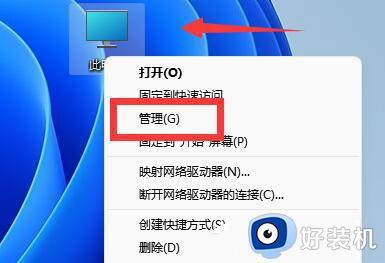
2、接着进入左边“磁盘管理”。
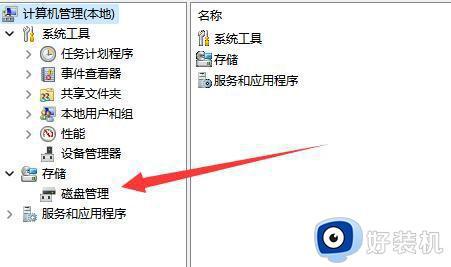
3、然后找到离c盘最近的磁盘,我们这里是d盘,右键选择“删除卷”。(删除卷会清空数据,记得备份)。
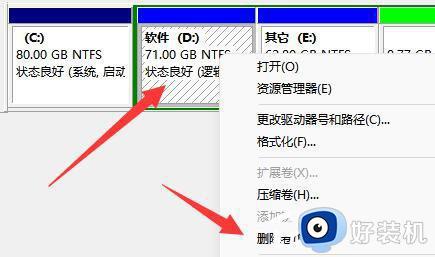
4、随后会弹出一个选项,选择“是”。
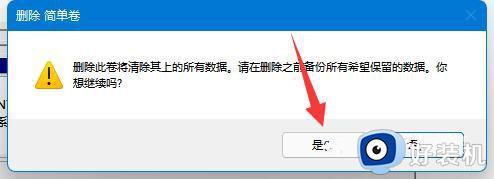
5、删除完成后,右键c盘,选择“扩展卷”。
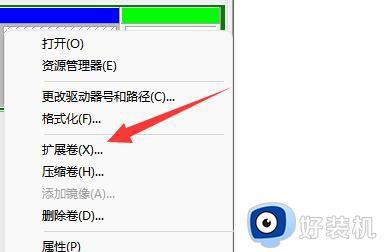
6、点开会进入扩展卷向导,点击“下一步”。
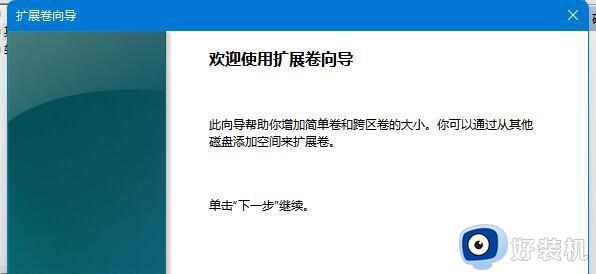
7、然后选择扩展的空间数量,点击“下一页”。
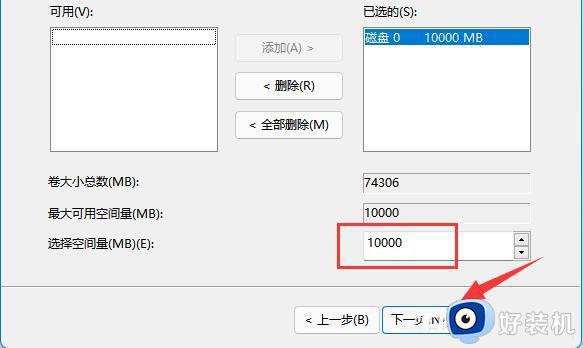
8、这样就能扩大c盘空间了,点击“完成”即可。
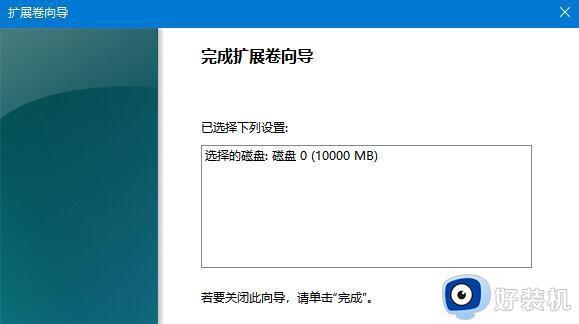
以上给大家介绍的就是windows 11系统如何扩展C盘空间大小的详细内容,大家有需要的话可以学习上述方法步骤来进行扩展,希望帮助到大家。
相关推荐
-
内容导航:ppt怎么插时间ppt如何加时间如何插入日期和时间br一、ppt怎么插时间br1.首先,我们打开电脑中需要操作的PPT,如图。brbr2.然后在上方的工具栏中点击【插入】,在下......
-
内容导航:怎么去掉ppt里的背景音乐怎么去掉ppt的背景音乐如何关闭ppt中的背景音乐br一、怎么去掉ppt里的背景音乐br消除ppt自带的背景音乐方式如下:工具/原料:联想小新、Win......
-
内容导航:怎么把ipad播放ppt怎么在ipad上看ppt在ipad上怎么播放ppt文件br一、怎么把ipad播放pptbr1、最简单的方法,是将影片插入keynote文件并且设为循环播......
-
内容导航:ppt怎么压缩大小怎样压缩pptppt特别大怎么压缩请问怎么压缩ppt里的图片br一、ppt怎么压缩大小怎样压缩pptbrppt太大怎么变小ppt文件太大怎么变小,方法如下1.......
-
-
-
-
-
-
-
-
发表评论
版权声明:本文内容由互联网用户自发贡献,该文观点仅代表作者本人。本站仅提供信息存储空间服务,不拥有所有权,不承担相关法律责任。如发现本站有涉嫌抄袭侵权/违法违规的内容, 请发送邮件至 1719901459@qq.com 举报,一经查实,本站将立刻删除。

